Office 2016-2021 activation par téléphone
Avant d'installer la version que nous avons achetée, nous désinstallons toutes les versions précédentes de Office. Lorsqu'un nouveau PC est acheté avec Office 365 préinstallé, nous procédons à la désinstallation conformément aux instructions dans ce cas également.
Pour savoir comment désinstaller les anciennes versions de Office, cliquez ici
Nous procédons ensuite aux étapes suivantes :
Téléchargez le fichier d'installation à partir de ce lien (fig. 1) - dans les instructions, nous installons et activons Office 2021 Professional Plus, si vous avez acheté un produit différent, téléchargez le fichier en fonction du produit que vous avez acheté
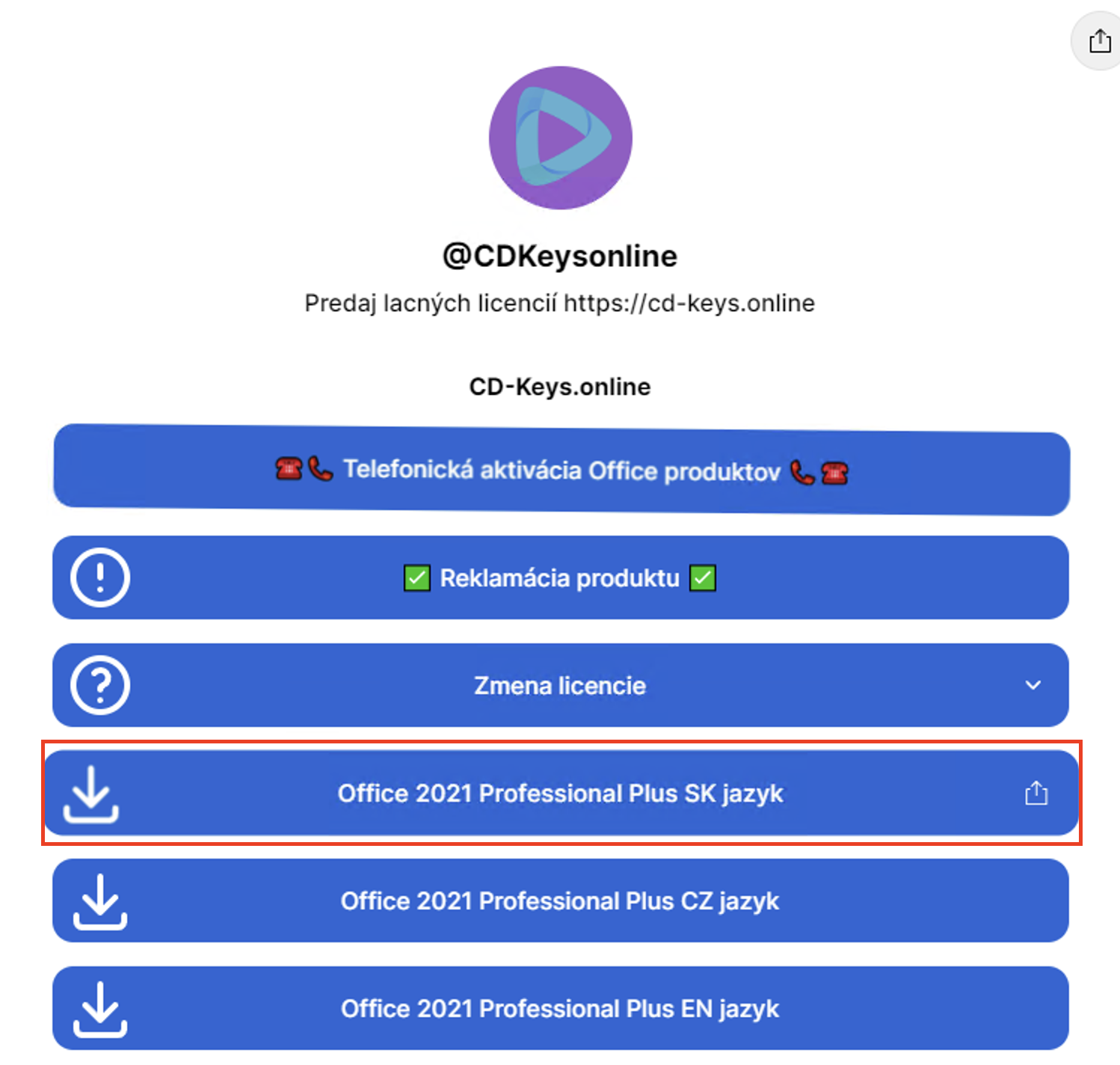
fig. 1
Installez le fichier téléchargé (fig. 2,3,4,5) - si vous avez Windows 7, vous aurez besoin d'un programme externe (par exemple WinRAR, PowerISO) pour décompresser le fichier, Windows 8 et plus peuvent décompresser le fichier sans programme externe
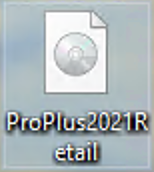
fig. 2

fig. 3
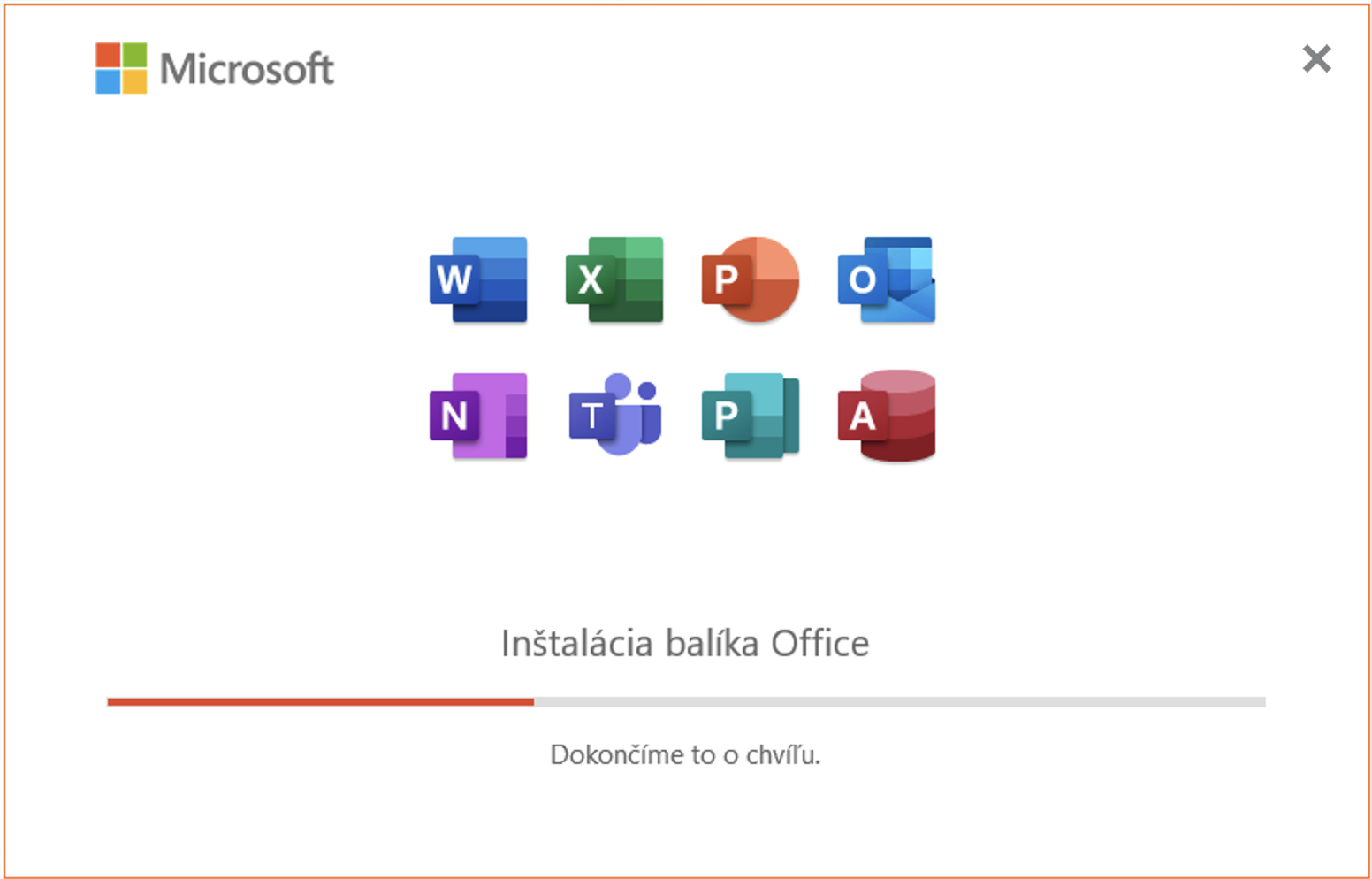
fig. 4
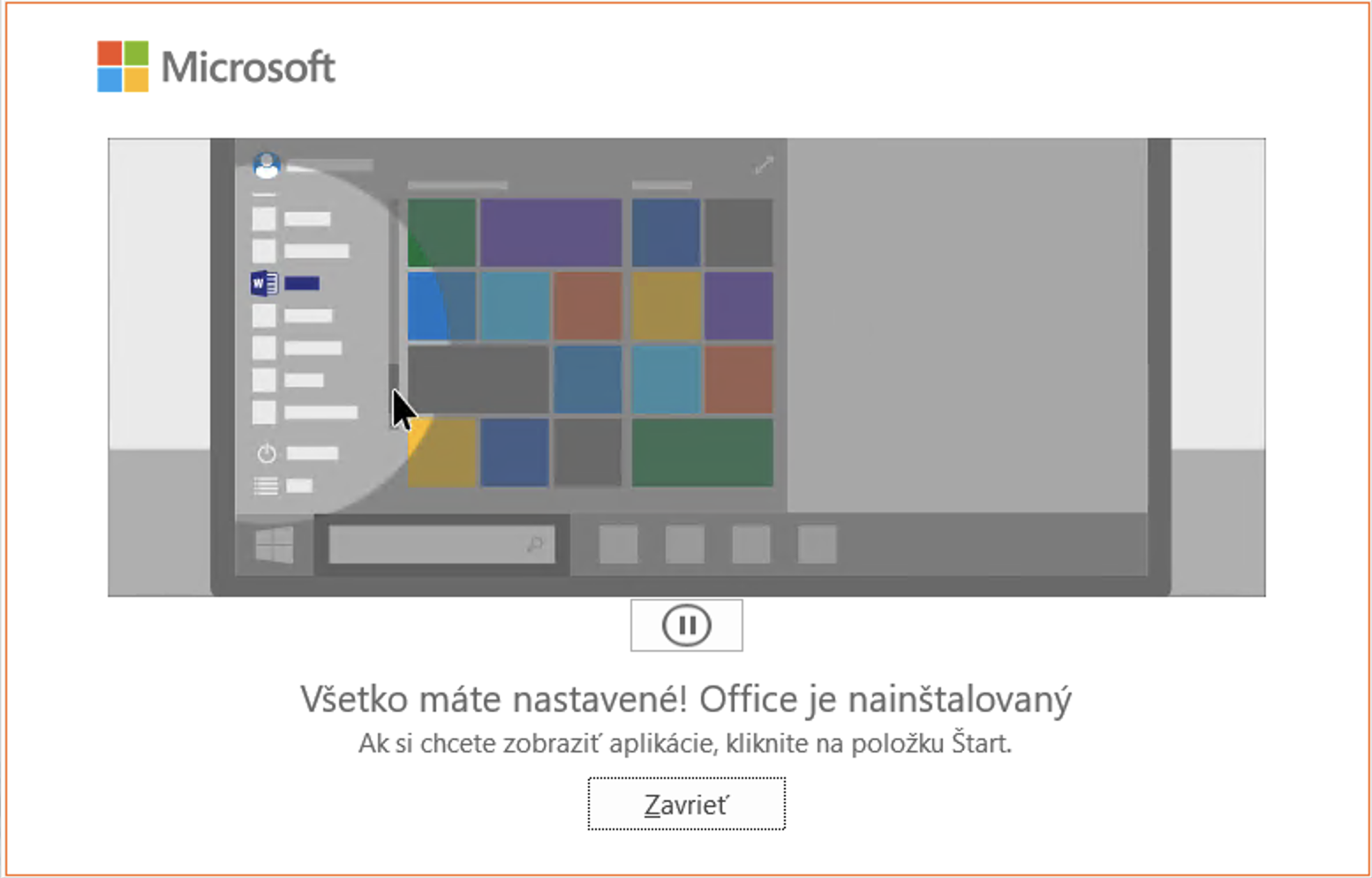
fig. 5
Après l'installation, ouvrez Word, où le programme vous invite automatiquement à insérer la clé de licence (fig. 6). Insérez la clé que vous avez achetée. (fig. 7)

fig. 6

fig. 7
Le programme vous invitera à l'activer, si ce n'est pas le cas, cliquez sur Compte - Activer le produit (fig. 8), ne retardez pas l'activation jusqu'à la dernière minute. Activez le produit immédiatement après l'installation (si la clé est incorrecte, vous pouvez utiliser Office dans une version d'essai - jusqu'à ce que le produit soit réclamé)

fig. 8
Comme vous avez acheté un produit avec activation par téléphone, vous utiliserez la deuxième option. Cliquez sur "Je veux activer le logiciel par téléphone" (fig. 9)

fig. 9
À l'étape suivante, sélectionnez le pays dans lequel vous vous trouvez dans la liste déroulante, puis appelez l'une des deux lignes proposées à l'adresse Microsoft (fig. 10 - rectangle bleu). Après l'invite, entrez l'identifiant d'installation dans le téléphone public (Fig. 10 - rectangle rouge)
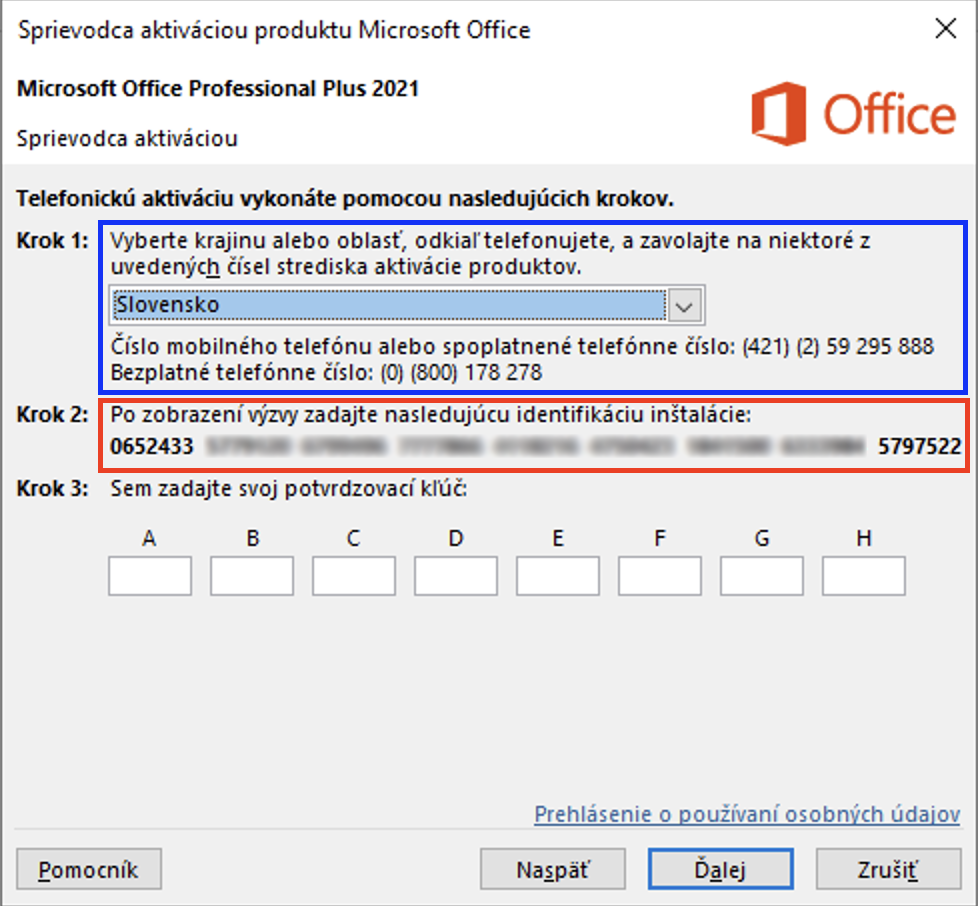
fig. 10
Le téléphone génère une clé de confirmation que vous devez saisir dans les champs vides (fig. 11)

fig. 11
Après avoir cliqué sur le bouton suivant, le produit devrait être activé (fig. 12, 13). Si vous obtenez un message d'erreur, veuillez vérifier l'exactitude des chiffres fournis par la machine.

fig. 12

fig. 13
Si vous rencontrez des difficultés au cours de ce processus, vous pouvez nous contacter par courriel : support@cd-keys.online, en remplissant le formulaire de plainte : Comment remplir le formulaire de plainte ou par WhatsApp Chat au .
